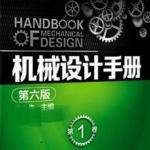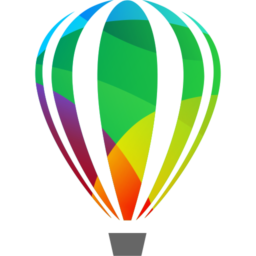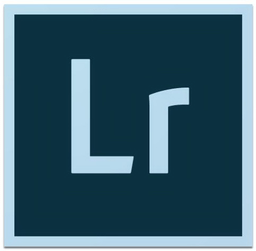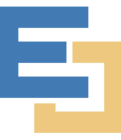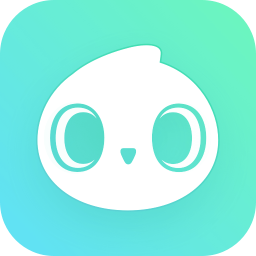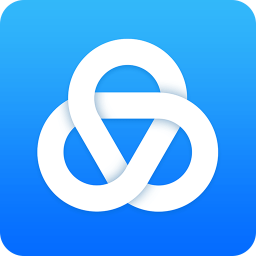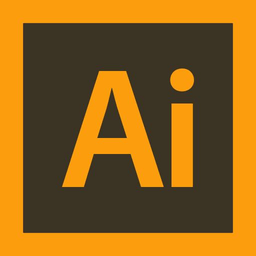免费版
免费版
- photoshop cs6中文
- photoshopcs6是一款很多人都在使用的图像编辑处理软件,有着很丰富强大的功能,可以帮助用户自定义设计出心仪的图像作品,大量的不同的工具随你使用,无论是抠图还是图像调整又或者是图像绘画,满足大家的不同需求,是大家进行图像设计的必备软件之一。pscs相关软
- 类型:图像处理 | 时间:2022-02-04
- 大小:217.04M
photoshop cs6是一款很多人都在使用的图像编辑处理软件,有着很丰富强大的功能,可以帮助用户自定义设计出心仪的图像作品,大量的不同的工具随你使用,无论是抠图还是图像调整又或者是图像绘画,满足大家的不同需求,是大家进行图像设计的必备软件之一。
photoshop cs6版介绍:
photoshop cs6中整合了其adobe专有的mercury图像引擎,通过显卡核心gpu提供了强悍的图片编辑能力。content-aware patch帮助用户更加轻松方便的选取区域,方便用户抠图等操作。blur gallery可以允许用户在图片和文件内容上进行渲染模糊特效。intuitive video creation提供了一种全新的视频操作体验。
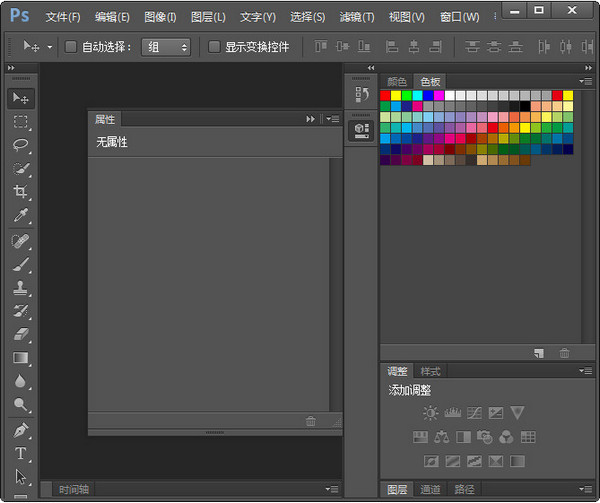
photoshop cs6电脑版免费特色:
1、支撑多种色彩形式
2、支撑多种图画格局
3、能够对图画进行各种修改
4、供给了强壮的挑选图画规模的功用
5、Photoshop共供给了快到100种的滤镜
6、能够对图画进行色谐和色彩的调整
7、精简多国语言,帮助文件,多国PDF文件,精简Bridge CS6,精简CS6 Service Manager 4:完整保留官方滤镜和特效文件及输出输入支持文件
8、采用国外DEV发布的文件进行,稳定
9、卸载不会删除adobe公共文件夹,确保卸载不影响其他adobe软件
应用功能:
内容识别修补
利用内容识别修补更好地控制图像修补,让您选择样本区,供内容识别功能用来创建修补填充效果。
mercury 图形引擎
借助液化和操控变形等主要工具进行编辑、创建 3d 图稿和处理绘景以及其他大文件时能够即时查看效果。
3d性能提升
在整个3d工作流程中体验增强的性能。借助 mercury 图形引擎,可在所有编辑模式中查看阴影和反射,在 adobe raytrace 模式中快速地进行最终渲染工作。
3d控制功能任您使用
使用大幅简化的用户界面直观地创建3d图稿。使用内容相关及画布上的控件来控制框架以产生3d凸出效果、更改场景和对象方向以及编辑光线等等。
全新的裁剪工具
使用全新的非破坏性裁剪工具快速精确地裁剪图像。在画布上控制您的图像,并借助 mercury 图形引擎实时查看调整结果。
全新和改良的设计工具
更快地创作出出色的设计。应用类型样式以产生一致的格式、使用矢量图层应用笔划并将渐变添加至矢量目标,创建自定义笔划和虚线,快速搜索图层等。
全新的反射与可拖曳阴影效果
在地面上添加和加强阴影与反射效果,快速呈现 3d 逼真效果。拖曳阴影以重新调整光源位置,并轻松编辑地面反射、阴影和其他效果。
现代化用户界面
使用全新典雅的 photoshop 界面,深色背景的选项可凸显您的图像,数百项设计改进提供更顺畅、更一致的编辑体验。
直观的视频制作
运用 photoshop 的强大功能来编辑您的视频素材。使用您熟悉的各种 photoshop 工具轻松修饰视频剪辑,并使用直观的视频工具集来制作视频。
安装步骤:
1、在本站下载adobe photoshop cs6软件后,使用解压软件解压后,点击.exe文件进入adobe photoshop cs6欢迎界面,点击【试用】选项。
2、进入adobe photoshop cs6许可协议界面中,您可以先阅读一下协议中的条款,阅读完后,如果您没有异议,点击【接受】,否则关闭软件安装界面即可。
注:安装之前需要断网(直接拔网线)。
3、进入adobe photoshop cs6登录界面中,点击右下角的【登录】按钮。登录完成后,进入adobe photoshop cs6安装选项界面中,您可以直接点击【安装】,软件会自动默认安装。或者您可以点击文件夹图标,选择adobe photoshop cs6安装位置,选择完成后点击【安装】即可。
adobe photoshop cs6怎么抠图?
1、首先打开Photoshop CS6桌面快捷方式,打开后点击左上角“文件”菜单在弹出的选项中点击“打开”,找到你的素材即可。
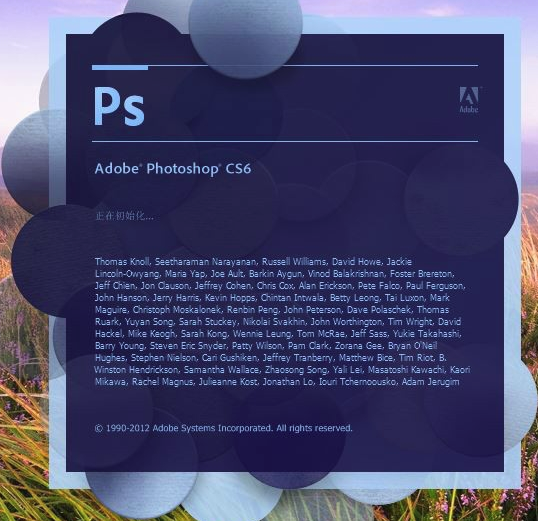

2、打开图片后,点击左侧工具栏的裁剪工具,将图片中的小猫裁剪出来,裁剪完成后,按住Alt键,向上滚动滚轮,将小猫的图片放大到合适大小。
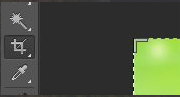


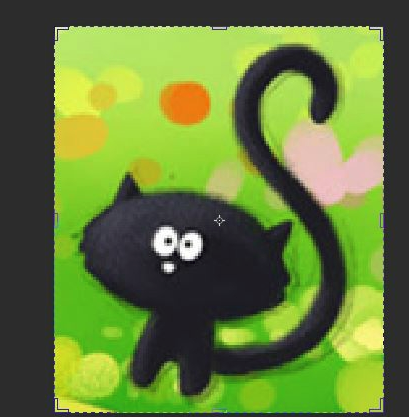
3、再点击左侧工具栏的魔术棒工具,将魔术棒的容差调整为40,然后按shift键点击小猫,将小猫的所有部位都画在虚线中。完成后点击鼠标右键在弹出的选项中选择“选择反向”在填充内容使用选择“背景色”,不透明度选择100%,点击确定,就将小黑猫抠出来了。
注:这里的容差为容许的颜色差别,容差越大,选择的范围越大。当容差为0时,只能选择相同颜色的范围,当容差为255时会选取所有范围
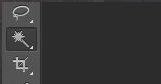


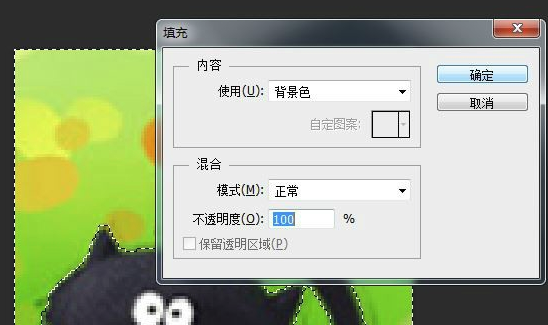

4、双击图层,在弹出的选项中点击“确定”你会发现图层上面的小锁不见了。然后用魔术棒在白色部分点一下,再按Delete键,就可以得到背景透明的小黑猫了。以png格式保存即可。
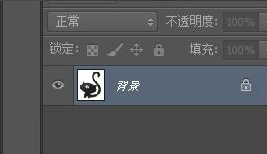
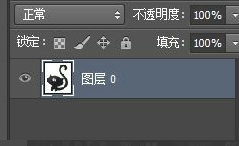
5、在实际的操作过程中,我们会扣一些复杂的图片,这是我们就需要磁性套锁工具。用磁性套索围绕所要抠的人小心的走一圈,构成闭环。同样右键—“选择反向”—按Delete键,就可以将所选部分隔离出来了。在此过程中,要尽量多围一些范围,如果不小心围到了人,就按Backspace键,可以退回到之前的范围。

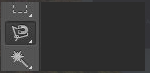


6、如果你画的范围有点大,这时,你可以使用橡皮擦工具将多画出的范围擦去即可。如果擦错了按住Ctrl键和Alt键,再按z键就可以恢复。



Adobe Photoshop CS6常见问题
如何卸载PhotoShop CS6?
1、找到PhotoShop CS6桌面快捷方式,点击鼠标右键,在弹出的选项中点击“属性”选项。
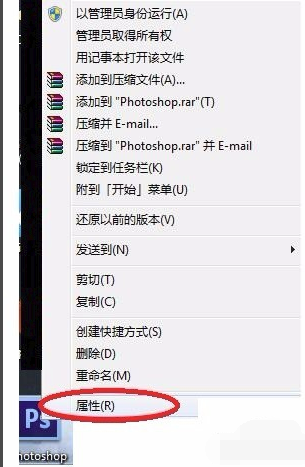
2、在PhotoShop CS6属性界面中,点击左下角的“打开文件位置”按钮。
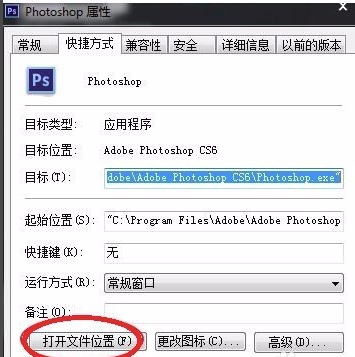
3、打开PhotoShop CS6安装位置界面中,点击鼠标右键选“删除”选项。
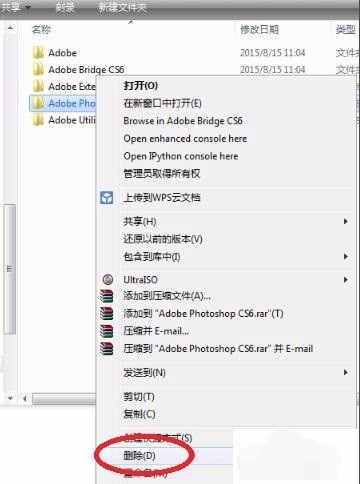
4、按Win键+R键输入REGEDIT打开注册表。
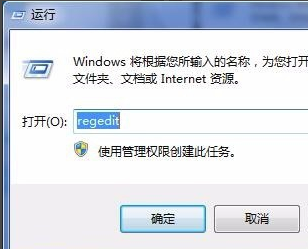
5、打开注册表后,按CTRL+F打开搜索框,输入photoshop搜索有关条目。
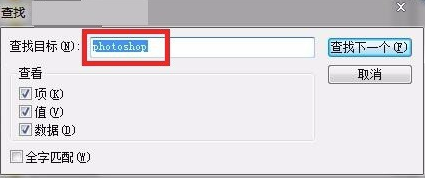
6、找到相关的photoshop文件点击删除即可。
以上就是11ba小编为大家带来的photoshop cs6中文版的详细介绍,喜欢就收藏一下吧!说不定会找到你要的惊喜╰(*°▽°*)╯~
相关教程
更多 - 1300万是多少 01.25
- 22eee网站无法访问?可能的原因与解决方案 01.24
- 胡椒苏木:探索其独特功效与应用 01.20
- 如何关闭电脑360开机小助手的开机弹出功能 12.31
- 秦国英杰:赵弋将军的传奇一生 12.05
猜你喜欢
相关专题
图像处理应用大全
11ba下载站提供图像处理软件下载,图像处理软件众多,选择一款适用的,会让你的用着更轻松,更方便,图像处理哪个好呢?其实每个人的习惯不一样,每个软件各有各的特点,朋友们亲自选择一款吧。
大力推荐
更多 -

- adobeillustrator10汉化版
- 图像处理 | 89.1M
- 2022-04-22 | adobe illustrator10是一款为新媒体工作人员打造的全新绘图工具,里面的功能全面,页面简洁,同时没有广告的烦恼,adobeillustrator10汉化版拥有强大的图形处理功能,支持多种图像格式的处理,快来看看吧!
-

- imagebatchdispose官方版v9.8免费版
- 图像处理 | 5.85M
- 2022-04-22 | image batch dispose最新版本是一款非常实用的批量图片处理软件工具,支持压缩图片大小、添加水印、格式转换等,imagebatchdispose官方版v9.8免费版轻松完成图片处理,操作很简单,新手可以快速上手的,快来看看吧!
-

- microstationv8i中文版pc客户端
- 图像处理 | 1.56G
- 2022-04-22 | microstation v8i中文版是一款专业的图片处理编辑平台,AutoCAD齐名的二维和三维CAD设计,兼容AutoCAD的DWG/DXF等格式,microstationv8i中文版pc客户端操作都是全中文显示,各大实体行业领域完美实用,提供最有效率的专业绘图与设计环境,快来看看吧!
-

- neatimage汉化版v8.5.2最新版
- 图像处理 | 22.06M
- 2022-04-22 | neat image最新版是一款十分不错的图像图形处理软件工具,功能强大操作简单,轻松使用,neatimage汉化版支持各种格式的图片一键编辑降噪,还支持多种保存格式,非常好用。有需要的用户快来下载体验吧!
-

- 魅力四射5软件(CyberLinkMediaShow)官方版
- 图像处理 | 232.52M
- 2022-04-22 | 魅力四射5官方版是一款功能全面的图片编辑工具,操作起来变得更加优化简单,还有大量的特效和素材可供你免费使用,魅力四射5软件(CyberLinkMediaShow)官方版在原来版本的基础上又新增了多种功能,新手也可以快速上手,快来看看吧!
-

- alienskineyecandy7汉化版(眼睛糖果滤镜)电脑版
- 图像处理 | 63.51M
- 2022-03-23 | eye candy 7软件是一款为ps图片编辑提供专业特效辅助的实用工具,通过易于识别的图标选择用户需要的效果,alienskineyecandy7汉化版里面的滤镜多样帮助图片看起来更加自然,独具一格,快来看看吧!
-

- on1effects2020版v14.1.1.8865官方版
- 图像处理 | 713.47M
- 2022-03-23 | on1 effects2020官方版是一款功能非常全面的图片处理工具,帮助新媒体的设计者提升办公效率,找寻灵感,on1effects2020版v14.1.1.8865官方版里面的工作台全部都是中文的,还支持设计的预设功能,快来看看吧!
-

- illustrator中文版电脑版
- 图像处理 | 2.21G
- 2022-03-23 | illustrator中文版是一款为网页设计工作者打造的专业的ai矢量设计工具,里面的专业功能可以实现对于图片矢量的多种效果,illustrator中文版电脑版里面的道具素材都是免费的,帮助用户可以获取很多的灵感,快来看看吧!
-

- illustratorcc2015版官方版
- 图像处理 | 129.65KB
- 2022-03-23 | illustrator cc2015版是一款专业的ai矢量设排版工具,里面的工具栏非常的全面,支持一键绘制想要设计的图形,illustratorcc2015版官方版里面的功能都是非常全面的,对于新手还是非常友好的,快来看看吧!
-

- alienskineyecandy732位官方版
- 图像处理 | 54.96M
- 2022-03-23 | eye candy 7 32位版为网页设计者打造的图片编辑工具,不仅占用内存小,拥有非常多的素材可以供你免费使用,可以大大提高效率,操作简单,alienskineyecandy732位官方版通过PS智能滤镜,各种格式的图片都是可以编辑的,支持批量处理,快来看看吧!
-
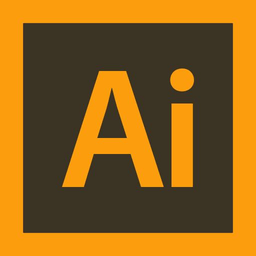
- illustratorcs5精简版电脑版
- 图像处理 | 105.18M
- 2022-03-23 | illustrator cs5精简版是一款为设计工作者打造的原创ai设计工具,帮助新媒体工作可以更好的提升办公的效率,专业的海报以及画报可以在线制作,操作简便新手非常友好,快来看看吧!
-

- illustratorrecoveryadobe软件v1.0.0.0绿色版
- 图像处理 | 6.68M
- 2022-03-23 | illustrator recovery adobe软件是一款工具全面的ai修复工具,可以修复矢量工具可能会产生的问题,illustratorrecoveryadobe软件v1.0.0.0绿色版安装起来非常的简单,里面的功能免费都是中文的可以马上看懂,快来看看吧!
-

- illustrator4.0版本v4.0官方版
- 图像处理 | 20.03M
- 2022-03-23 | illustrator4.0版本是一款功能强大的矢量原创作品创作工具,里面的功能道具都是非常贴心的,设计出比较高级的图形和画面,帮助文字工作者可以更好的去排版,illustrator4.0版本v4.0官方版创建复杂的设计和图形元素,设计感更加有趣,快来看看吧!
-

- adobeillustratorcs7中文版官方版
- 图像处理 | 96.15KB
- 2022-03-23 | adobe illustrator cs7中文版是一款为新媒体用户打造的原创ai专业工具,里面的矢量素材都是可以去免费使用的,adobeillustratorcs7中文版官方版对于新手也是比较有好的,帮助用户可以更好的创作作品,快来看看吧!
-

- mindmapper2008工具汉化版
- 图像处理 | 77.88M
- 2022-03-16 | mindmapper2008官方版是一款免费安全可靠的思维导图工具,为用户提供很多的导图模板可以去使用,mindmapper2008工具汉化版一键智能绘图,还有很多的制图素材提升办公的效率,快来看看吧!